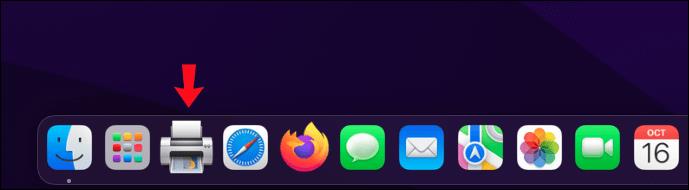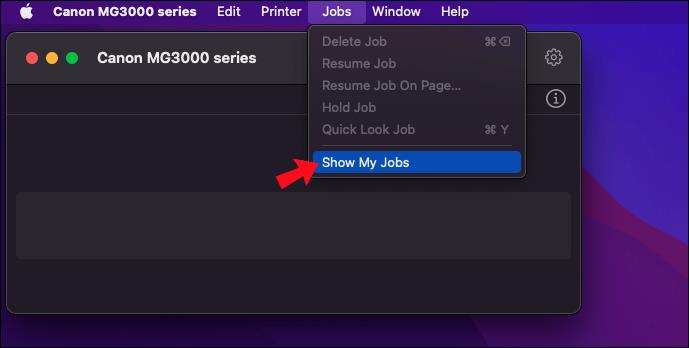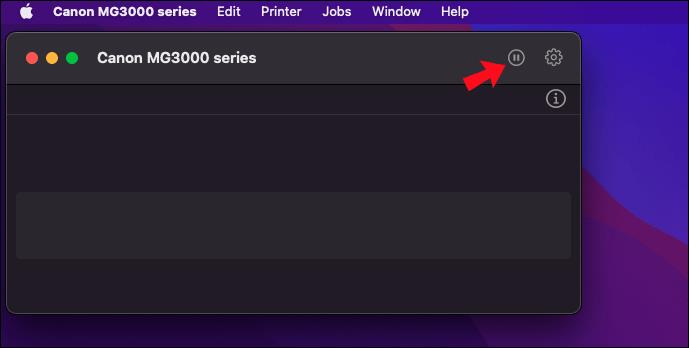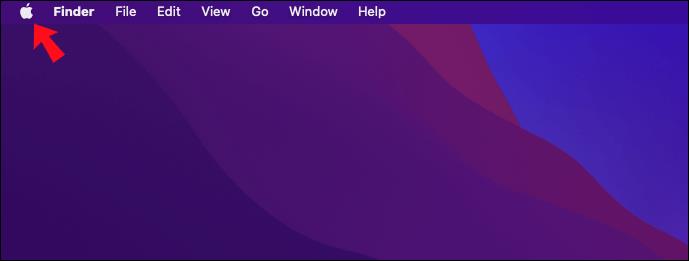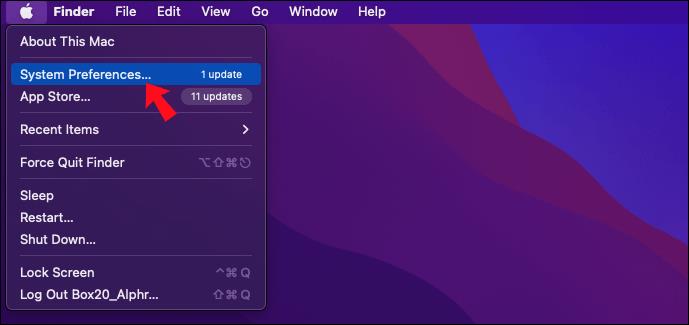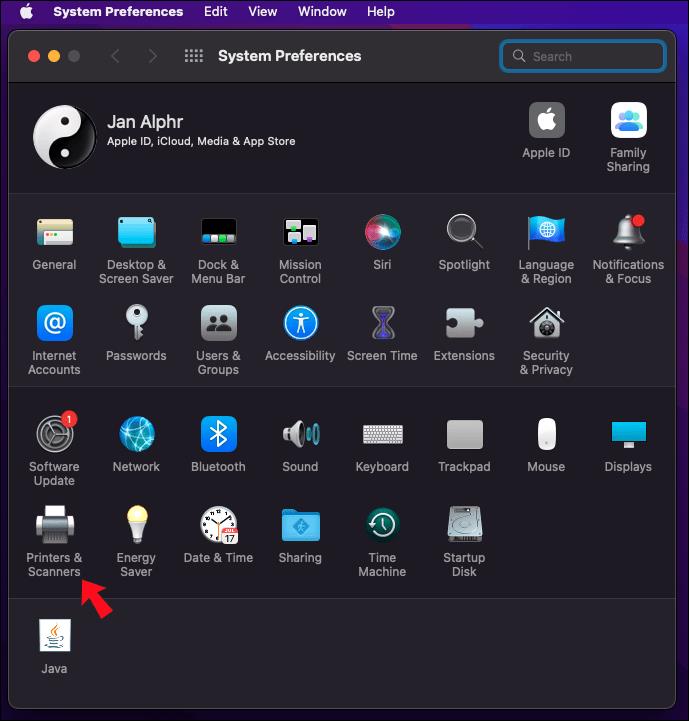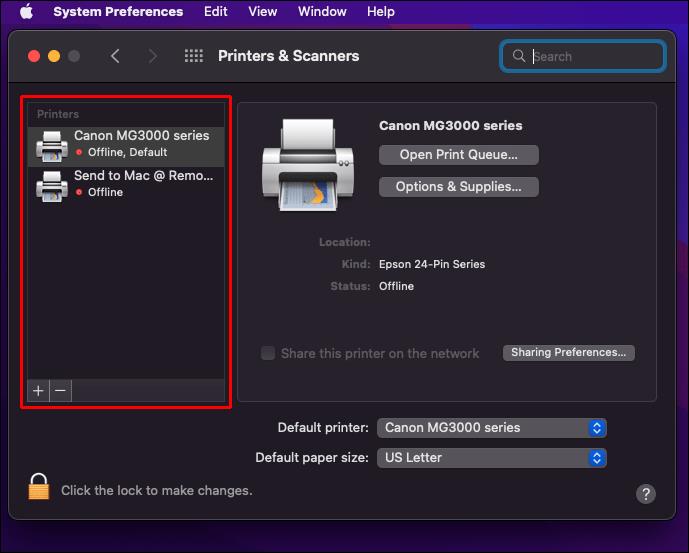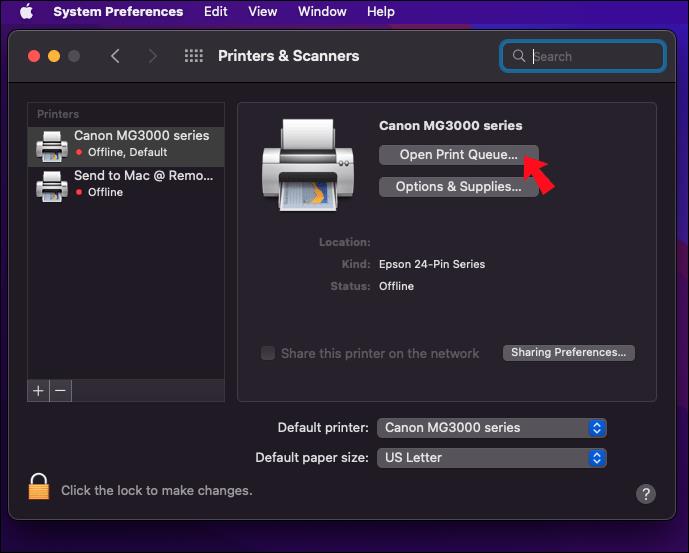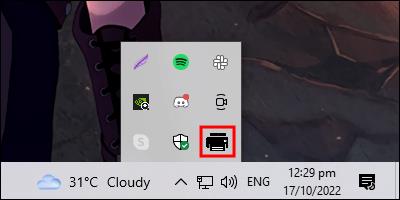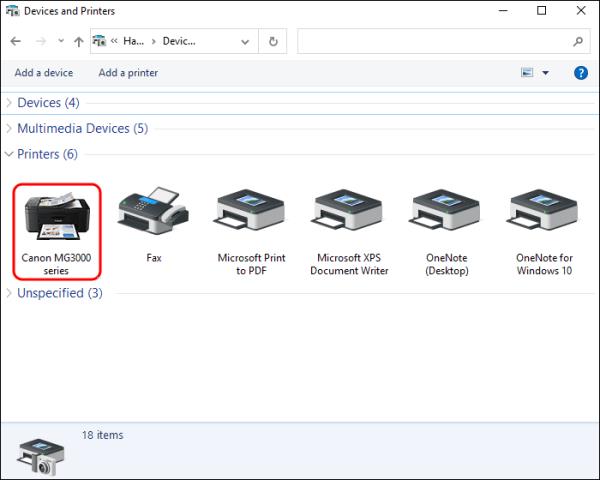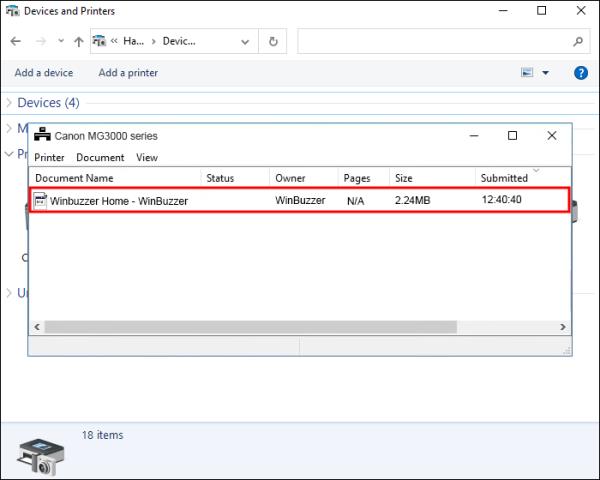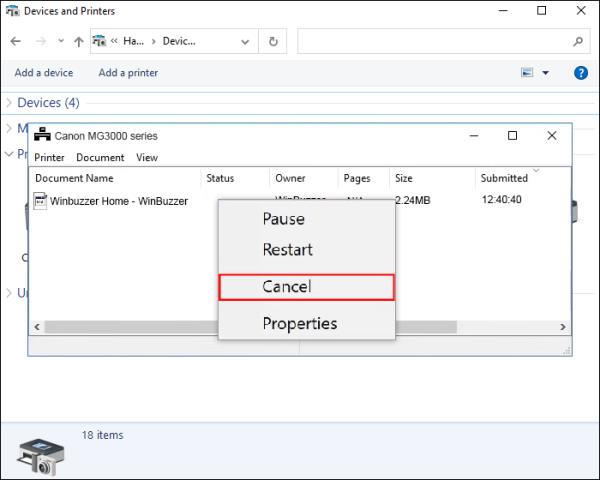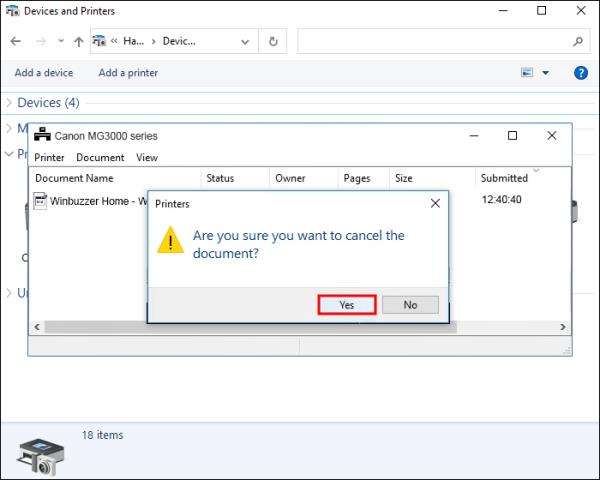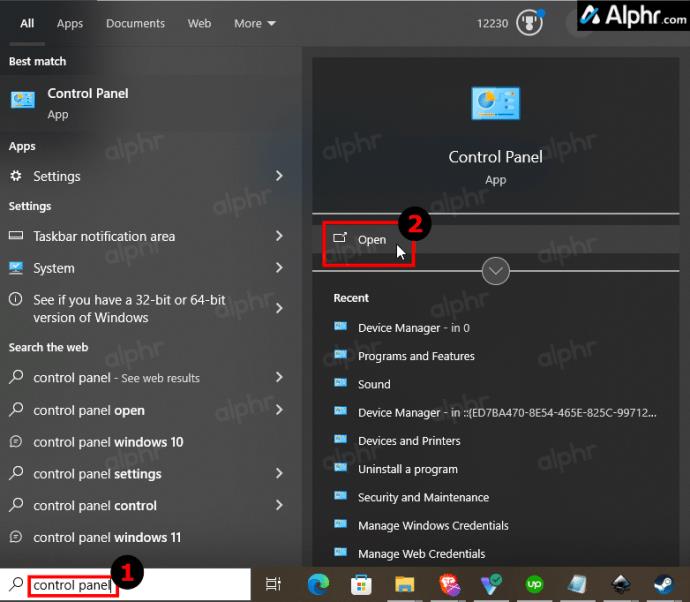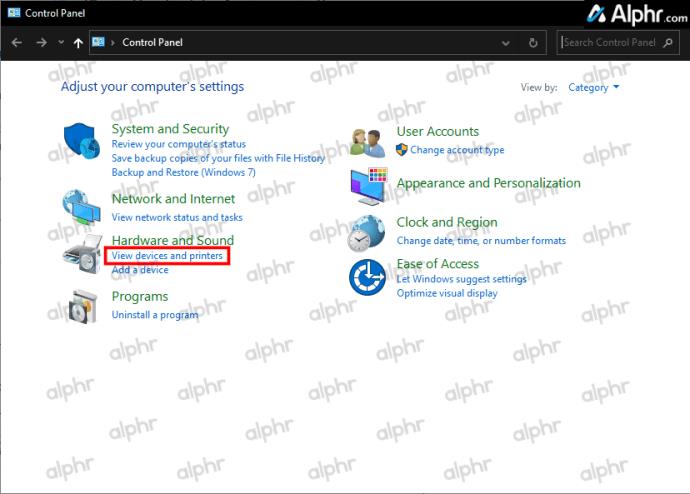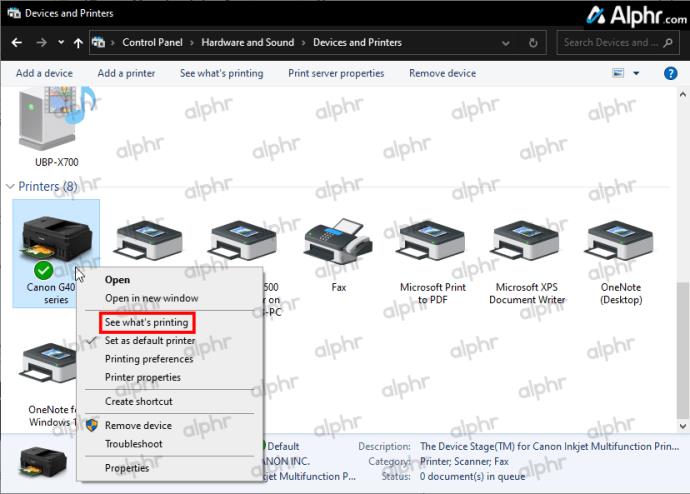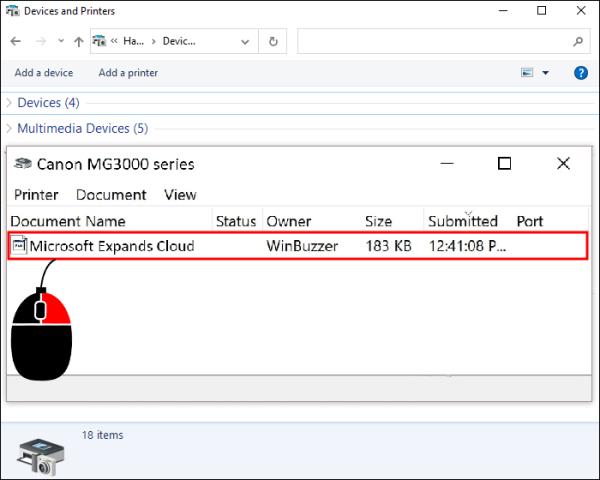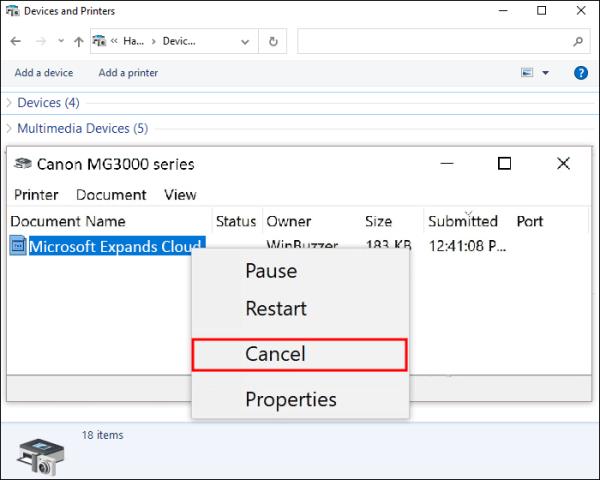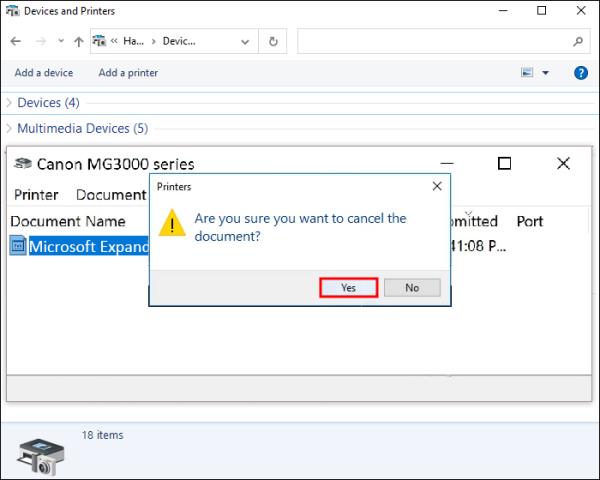Принтерите са идеалният начин за създаване на физически версии на електронни касови бележки, фактури, формуляри, писма, имейли и други за точно водене на записи. Потребителите могат да отпечатват документи един по един или да планират задания за печат за многостранични отчети, които да споделят с други. Но понякога откривате, че не е нужно да отпечатвате толкова много файлове, колкото сте мислили. В тези случаи е най-добре да отмените заданията и да спестите хартия.

Ако не сте сигурни как да отмените задание за печат, продължете да четете. В тази статия ще научите как да изчистите принтера на Mac и Windows.
Как да отмените задание за печат на Mac
Когато към вашия Mac е свързан принтер, секция в прозореца с настройки ви позволява да преглеждате всички планирани документи. Въпреки че не можете да спрете отпечатването на вече обработени данни, възможно е да отмените задание наполовина. Някои страници все още се отпечатват, но тези, които чакат в опашката след активното задание, се спират за неопределено време.
Докато по-малките файлове се анулират бързо, анулирането на големи документи отнема известно време. Затова е най-добре да поставите на пауза масивна задача, преди да я спрете.
Опция 1 за отмяна на задание за печат на macOS
- Щракнете върху иконата „принтер“ на Mac Dock (списъкът с икони в долната част на екрана).
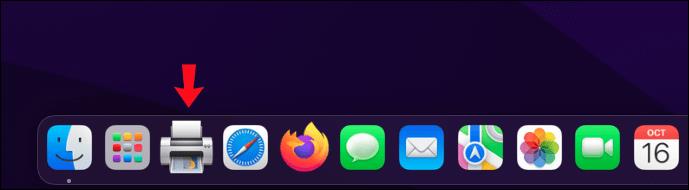
- Изберете „Работни места“ и „Покажи моите работни места“.
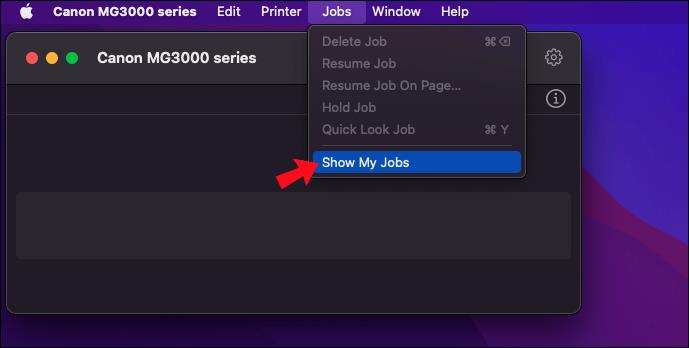
- Изберете иконата „пауза“, за да спрете временно предстоящата задача за печат.
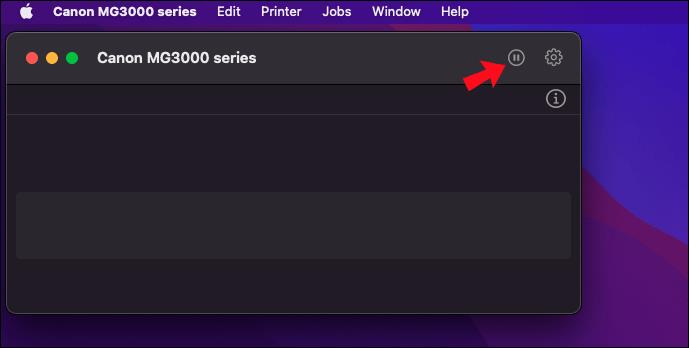
- Щракнете върху бутона „X“, за да изтриете документ от опашката.
Опция 2 за отмяна на задание за печат на macOS
Друг подобен процес използва различно меню за постигане на същите резултати.
- Отворете „менюто на Apple“ на вашия Mac.
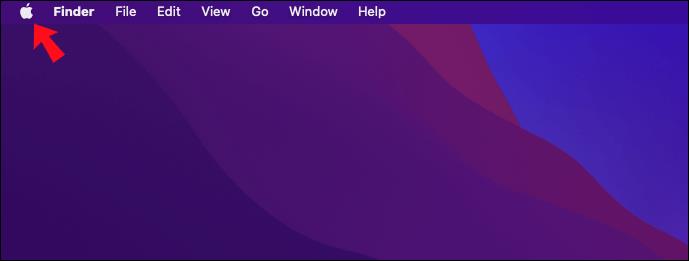
- Изберете „Системни предпочитания“.
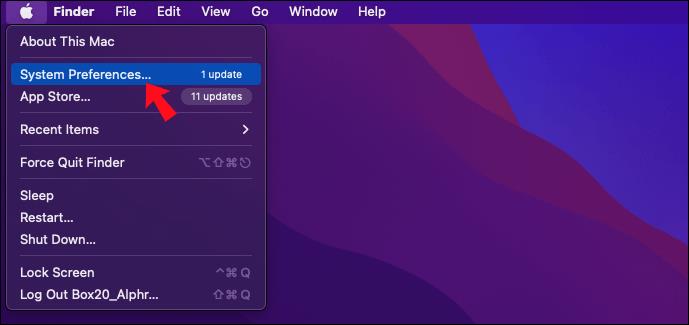
- Изберете „Принтери и скенери“.
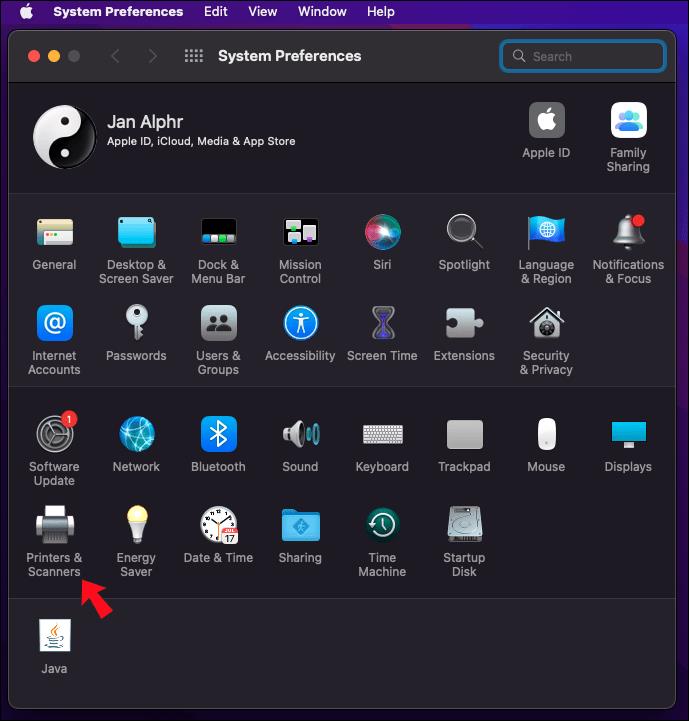
- Изберете принтера, който използвате в момента.
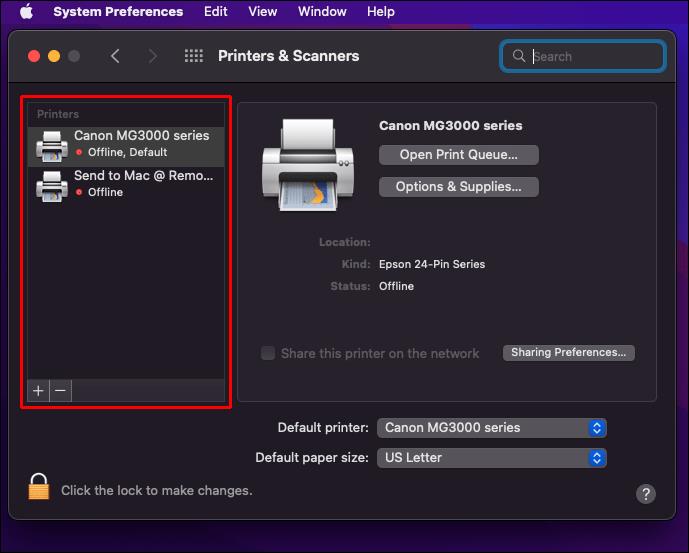
- Кликнете върху „Отворете опашката за печат“.
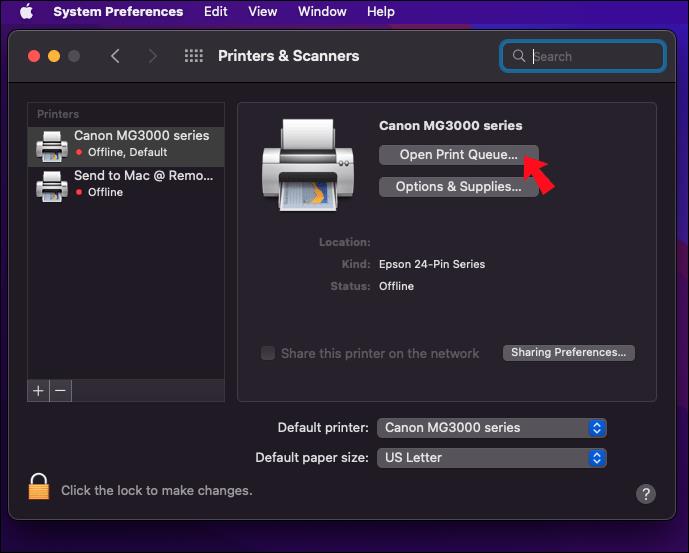
- Кликнете върху „Избор на работа“, последвано от „Покажи моите задачи“.
Ако няколко други потребители споделят един и същ принтер, изтриването на задания, които не сте изпратили, е невъзможно. Можете да отмените само планираните си задачи , но винаги можете да видите цялата опашка, като изберете „Покажи задачите на всички“ в секцията „Избор на задачи“.
В зависимост от приложението или софтуера можете директно да отмените задание за печат, без да използвате менюто „Принтери и скенери“. Тези приложения може да показват малък изскачащ прозорец с лента за напредък и бутон за отказ. В тези случаи можете веднага да щракнете върху бутона за отмяна, за да спрете процеса на печат.
Отменете задание за печат на компютър с Windows 10/11
Потребителите на Windows имат подобни начини за отмяна на задание за печат. Те могат да анулират само тези, които принтерът не е обработил напълно.
Метод 1 за отмяна на задание за печат в Windows 10/11
- Потърсете „Икона на принтер“ в лентата на задачите на Windows.
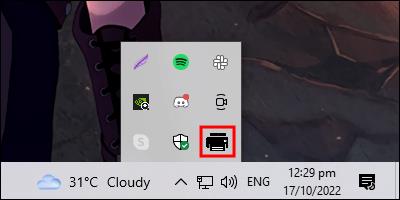
- Щракнете с десния бутон върху иконата и изберете „Отваряне на всички активни принтери“.

- Изберете от списъка с принтери.
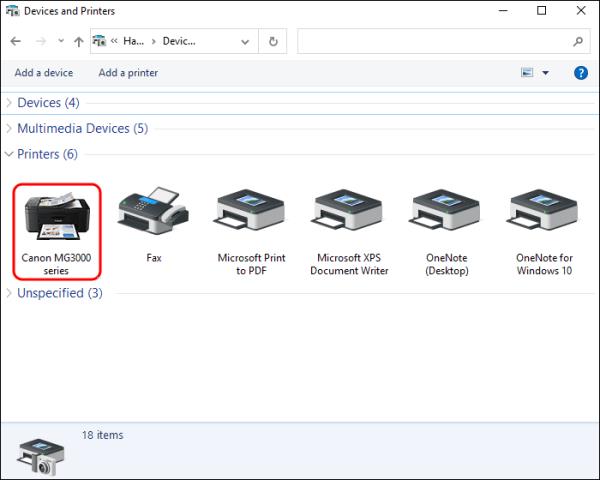
- Отворете диалоговия прозорец на принтера и изберете заданието, което искате да отмените.
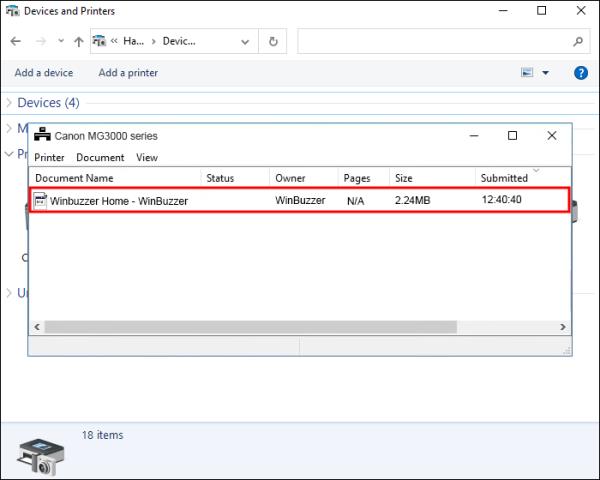
- Щракнете с десния бутон и изберете „Отказ“.
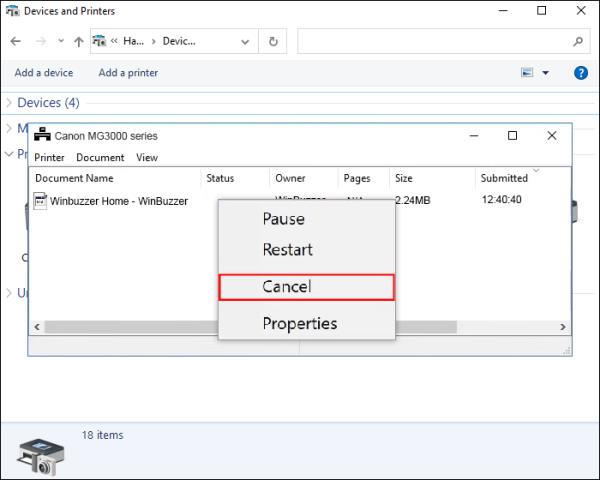
- Потвърдете решението си, като изберете „Да“.
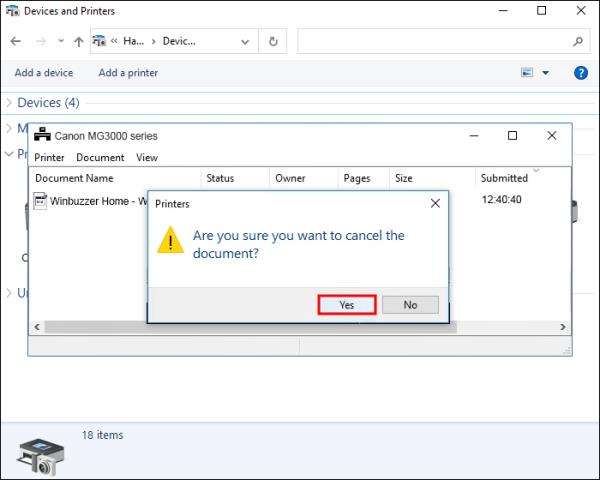
- Изчакайте заданието за печат да изчезне, след което затворете диалоговия прозорец.
Метод 2 за отмяна на задание за печат в Windows 10/11
Контролният панел също е мястото, където можете да отмените задание за печат. Ето стъпките.
- Въведете „Контролен панел“ в лентата за търсене на Windows, след което изберете „Отвори“.
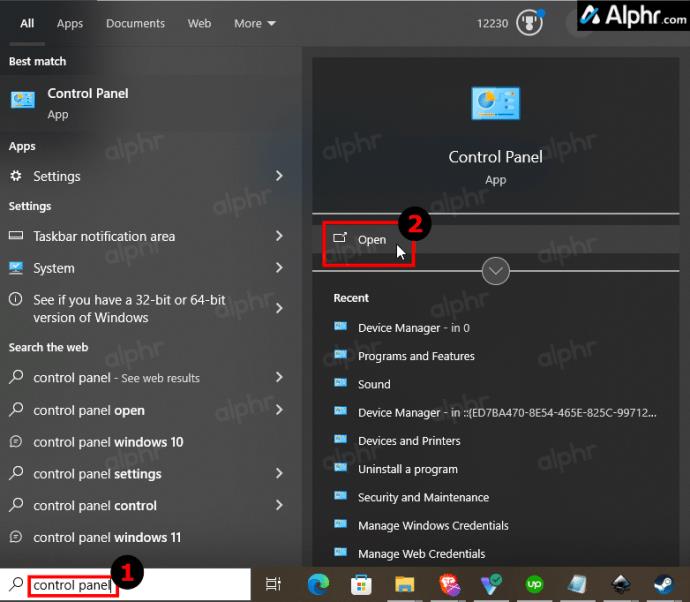
- Изберете „Преглед на устройства и принтери“ под „Хардуер и звук“.
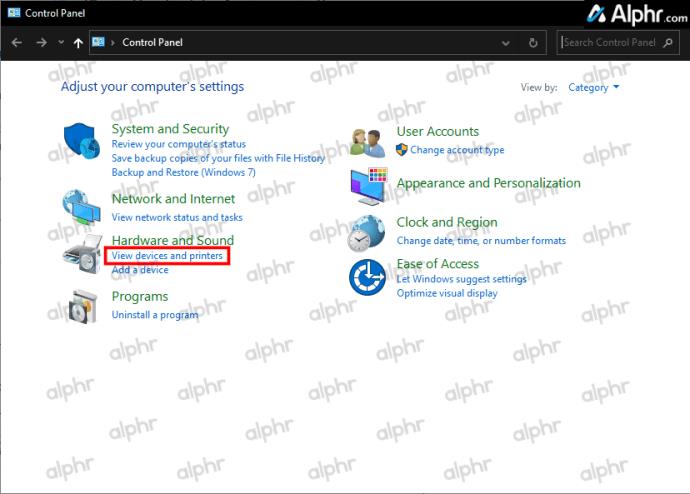
- Щракнете с десния бутон върху принтера и изберете опцията „Вижте какво се печата“ или „[##] документ(и) в опашката“ .
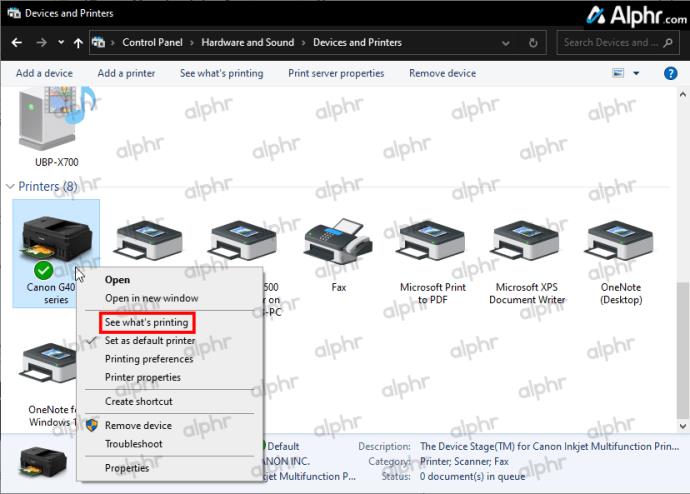
- Щракнете с десния бутон върху заданието, за да отворите опциите.
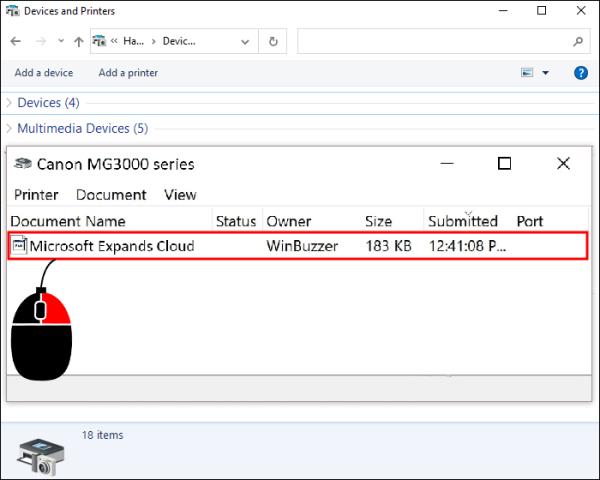
- Изберете „Отказ“.
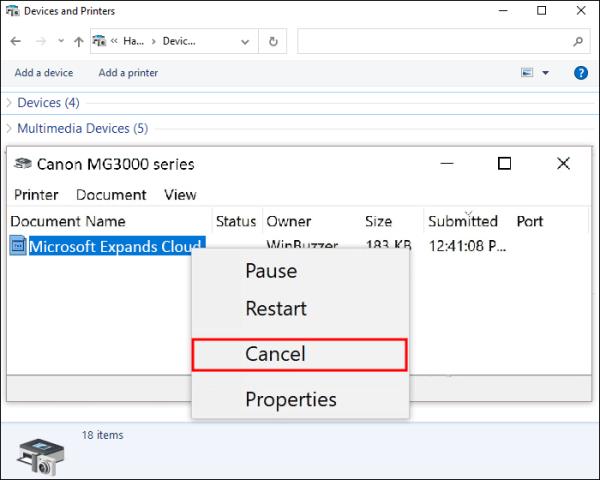
- Кликнете върху „Да“, за да потвърдите.
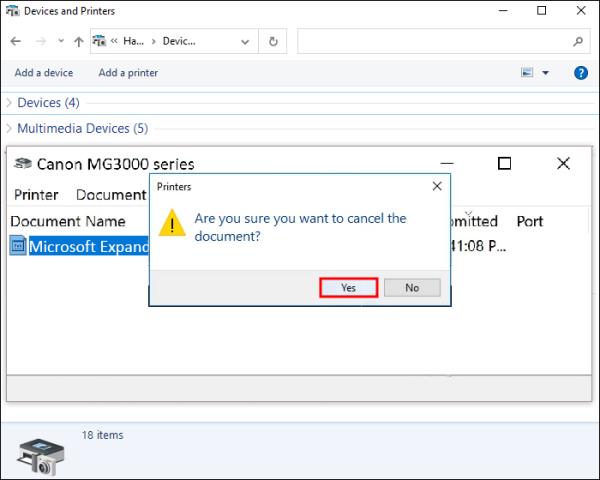
Някои от тези опции може да имат леко различни имена във версиите на Windows. Въпреки това можете да очаквате да използвате същия процес, дори в Windows 8.
Както при Mac, потребителите могат да отменят задания за печат директно в някои програми след щракване върху бутон.
Използвайте бутона за отказ на вашия принтер за Mac и Windows
Ако никоя от инструкциите по-горе не работи за анулиране на задание за печат, може да сте закъснели да спрете обработването му или може да има грешка. За щастие много принтери днес имат бутон за отказ на принтера, който им пречи да отпечатват хартиени копия повече. В зависимост от точния модел, изключването на принтера вероятно ще нулира опашката му.
В заключение, може да промените решението си относно отпечатването на документ, но принтерите все още се нуждаят от човешко участие, за да спрат да вършат работата си. Използвайки Windows или Mac, можете бързо да изчистите опашката и да отмените задания за печат в рамките на минути. Ако това не работи, бутонът за отмяна на принтера трябва да работи. По време на Windows 7 и по-ранни епохи спирането на задания за печат често не работеше добре в операционната система. Щраквате, за да отмените заданието за печат, и то няма да спре, или избирате да изтриете заданието и то често не прави нищо! Със сигурност се е подобрило през годините.
ЧЗВ за анулиране на задачи за печат
Може ли рестартирането на моя компютър да изчисти опашката за печат?
Рестартирането на компютъра ви може да нулира опашката за печат, но не е гарантирано. Най-добре е да изключите принтера след рестартиране на компютъра и да видите дали все още има файлове в опашката за печат.
Как да изчистя макарата на принтера?
Следвайте тези инструкции, за да премахнете файловете от опашката за печат чрез спула на принтера.
1. Въведете „Услуги“ в лентата за търсене на Windows.
2. Потърсете „Устройство за спулер за печат“.
3. Щракнете с десния бутон върху спулера и изберете „Стоп“.
4. Натиснете клавиша Windows + E и отидете на това място:
• C:>Windows>System32>Spool>Printers
5. Отидете в папката и натиснете Ctrl + A.
6. Натиснете Shift + Delete, за да изтриете тези файлове.
7. Върнете се в „Услуги“ и щракнете отново с десния бутон върху спулера.
8. Щракнете върху „Старт“.